यदि आप AirPods का वॉल्यूम थोड़ा बढ़ाना चाहते हैं, या कुछ वॉल्यूम समस्या का सामना करना चाहते हैं, तो यहां बताया गया है कि उन्हें कैसे चालू करें और किसी भी ध्वनि समस्या को हल करें। लेकिन पहले आपको ध्यान देना होगा कि कान संवेदनशील होते हैं और गलत आदतों के कारण लंबे समय में सुनने की क्षमता को नुकसान पहुंचाना बहुत आसान होता है। और आपको यह सुनिश्चित करना होगा कि आपके आस-पास कोई शोर आपकी सुनने की आवाज़ को अच्छी तरह से प्रभावित न करे, यह नियमित AirPods के साथ काम नहीं करेगा, और आपको हेडफ़ोन में अपग्रेड करना चाहिए। एयरपॉड्स प्रो शोर रद्द करने की सुविधा प्राप्त करने के बजाय, हमें लगता है कि यह सुविधा इसे अपग्रेड करने के लिए पर्याप्त कारण है। इसके अलावा, चाहे आप AirPods Pro या नियमित AirPods का उपयोग कर रहे हों, और आप किसी भी ध्वनि समस्या का सामना कर रहे हों, हम कुछ समाधान लेकर आए हैं, आप उनमें से किसी एक में वह पा सकते हैं जो आप चाहते हैं।

AirPods पर वॉल्यूम बढ़ाएं
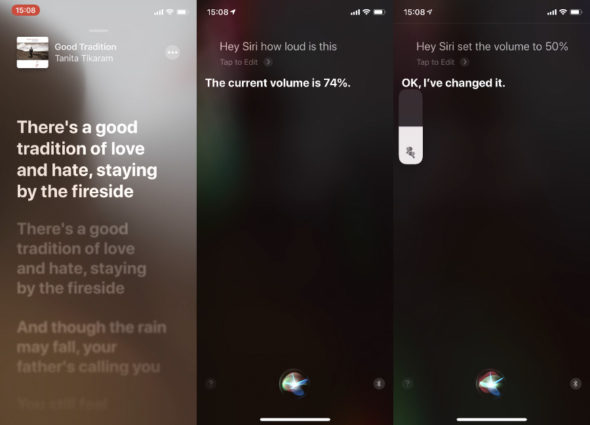
मालूम हो कि AirPods को iPhone या किसी अन्य डिवाइस से कनेक्ट करके आप इस डिवाइस के जरिए वॉल्यूम को कंट्रोल कर सकते हैं। जब तक आप आईफोन से ऐप्पल टीवी पर वीडियो स्ट्रीम नहीं कर रहे हैं, तब तक फोन पर वॉल्यूम लेवल बदलने से कोई असर नहीं पड़ेगा। इसके बजाय आपको इसे टीवी पर बदलना चाहिए।
और आप सिरी को वॉल्यूम बदलने के लिए कह सकते हैं। जब आप AirPods के माध्यम से सिरी को बुलाते हैं और उन्हें वॉल्यूम बढ़ाने के लिए कहते हैं, तो वह ऐसा करेगा, लेकिन यह वास्तव में केवल मूल डिवाइस को निर्देश प्रसारित कर रहा है।
आप सिरी को यह समायोजित करने के लिए कह सकते हैं कि अभी आप कितनी तेज़ आवाज़ें सुन रहे हैं। कहो, "अरे, सिरी, यह कितना जोर का है?" या "अरे, सिरी, यह कितना जोर से है?" और उत्तर अधिकतम संभव मात्रा के प्रतिशत का प्रतिनिधित्व करने वाली संख्या के साथ होगा। आप यह भी कह सकते हैं, "अरे, सिरी, वॉल्यूम को 50% तक कम करें" या "अरे, सिरी, वॉल्यूम को 50% तक कम करें" या बस कहें "अरे सिरी, वॉल्यूम कम करें या" अरे, सिरी , वॉल्यूम कम करें। वॉल्यूम कम करें ”।
IPhone को ध्वनि की मात्रा कैसे बनाए रखें
जब iPhone की बैटरी कम होती है, तो iPhone ध्वनि की अधिकतम मात्रा को कम करना चुन सकता है। यह लो पावर मोड की एक विशेषता है। यदि आपके पास एक अच्छी तरह से चार्ज की गई बैटरी है और कंट्रोल सेंटर के भीतर से लो पावर मोड पर क्लिक करें, तो आपको शायद वॉल्यूम में और न ही वॉल्यूम इंडिकेटर में कोई अंतर दिखाई देगा। और अगर आप लो पावर मोड चलाते हैं और बैटरी बहुत कम है, तो वॉल्यूम प्रभावित हो सकता है।
एक संभावित एक्सेसिबिलिटी समस्या, या जिसे अब सुविधा के रूप में जाना जाता है, एक AirPods को दूसरे की तुलना में लाउड बना सकता है। तो, सेटिंग्स - एक्सेसिबिलिटी - हियरिंग सेक्शन तक स्क्रॉल करें - ऑडियो / विजुअल पर क्लिक करें - फिर बैलेंस चेक करें।
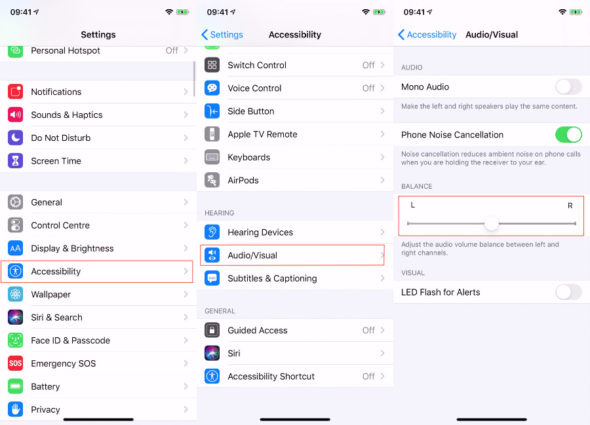
यदि बैलेंस इंडिकेटर पूरी तरह से केंद्रित नहीं है, तो आप लाउडनेस में अंतर देखेंगे।
कैसे पता चलेगा कि कोई ध्वनि विशिष्ट है
आपकी जानकारी के लिए, हेडफ़ोन के लिए ईयू द्वारा अनुशंसित अधिकतम वॉल्यूम है, और आईफ़ोन और हेडफ़ोन को तदनुसार प्रोग्राम किया जा सकता है।
IPhone पर, सेटिंग्स पर जाएं - संगीत - वॉल्यूम सीमा चुनें, और जांचें कि ईयू वॉल्यूम सीमा चालू है या नहीं।
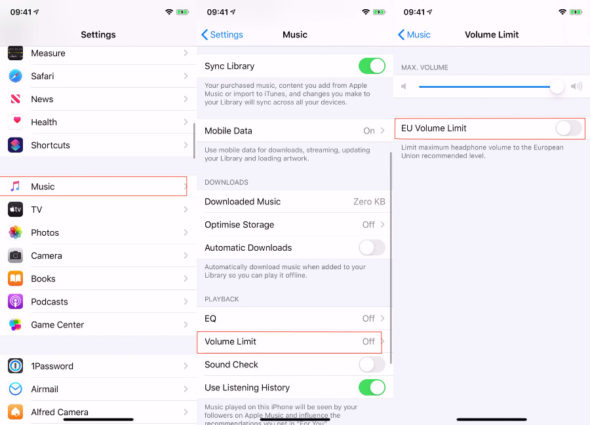
IPhone के माध्यम से AirPods पर वॉल्यूम की समस्याओं को कैसे ठीक करें
आप अपने AirPods और iPhone को एक और वॉल्यूम समायोजन ऑपरेशन करने के लिए बाध्य कर सकते हैं, और इसे मानक मोड में ला सकते हैं:
जब आपके कानों में AirPods हों, तो iPhone पर कुछ ऑडियो चलाएँ।
वॉल्यूम कम करके शून्य कर दें।
सेटिंग्स, ब्लूटूथ पर जाएं और सूची में AirPods खोजें।
साइन पर टैप करें i कनेक्टेड के बगल में।
डिस्कनेक्ट पर क्लिक करें।
IPhone के स्पीकर के माध्यम से संगीत चलाएं।
वॉल्यूम को फिर से शून्य कर दें।
◉ अपने AirPods को फिर से कनेक्ट करें।
IPhone पर वॉल्यूम बढ़ाने की कोशिश करें।
AirPods के साथ वॉल्यूम की समस्याओं को कैसे ठीक करें
यदि आप वॉल्यूम बदलने की कोशिश करते हैं और ऐसा लगता है कि आपके AirPods अनुत्तरदायी हैं, तो उनमें कुछ गड़बड़ हो सकती है। इस मामले में, आपके पास है दो विकल्प، सबसे पहला, Apple के साथ संवाद करना है, और दूसरायह अस्थायी वैकल्पिक समाधानों का उपयोग है जो काम कर सकते हैं। एक नमूने से "राउटर बंद करें और इसे फिर से खोलें"मैं मजाक कर रहा हूं, लेकिन वास्तव में आईफोन बंद कर दें और इसे फिर से खोलें। और अगर यह समस्या का समाधान नहीं करता है, तो आप स्वयं AirPods के साथ भी कुछ ऐसा ही कर सकते हैं।
◉ AirPods को उनके केस से बाहर निकालें, फिर iPhone पर सेटिंग्स पर जाएँ - फिर ब्लूटूथ
उपकरणों की सूची में AirPods खोजें
ऑनलाइन के आगे i साइन पर टैप करें
इस डिवाइस को भूल गए क्लिक करें
पुष्टि करें कि आप ऐसा करना चाहते हैं
फिर पूरी पेयरिंग प्रक्रिया को रीसेट करके अपने AirPods को फ़ैक्टरी सेटिंग्स पर रीसेट करें।
अपने AirPods को उनके चार्जिंग केस में लौटाएं
कवर बंद करें और इसे फिर से खोलें
हेडलाइट के चमकने तक बैक बटन को दबाकर रखें flash
AirPods को iPhone के पास रखें
यदि आपको समस्या का समाधान नहीं मिलता है, तो आप केवल Apple सहायता से संपर्क कर सकते हैं।
الم الدر:


मेरे पास हेडफ़ोन में से एक है, उनमें से एक उच्च काम कर रहा है, और दूसरा बिल्कुल कम है, और मुझे नहीं पता कि समाधान क्या है
बढ़िया लेख के लिए धन्यवाद
कभी-कभी हेडफोन ने मुझे सताया, सच कहूं, तो एक में आवाज अच्छी है और दूसरी अच्छी है। मुझे नहीं पता कि इसका क्या करना है
धन्यवाद
नवीनतम अपडेट के साथ, मेरे डिवाइस में वॉल्यूम सीमा विकल्प नहीं मिल रहा है
मुझे शोर अलगाव की समस्या थी और मैंने Apple से संपर्क किया, और वास्तव में AirPods Pro को नए में बदल दिया गया था, लेकिन मैंने देखा कि iPhone 7 Pro और I पर अनुभव के अलावा iPhone 11 Plus पर शोर अलगाव कुशलता से काम नहीं करता है। कारण नहीं पता
भगवान की शांति, दया और आशीर्वाद आप पर हो, भाई अहमद
मुझे शोर अलगाव के साथ भी यही समस्या है, मैं Apple से कैसे संपर्क करूं और धन्यवाद?
AirPods Pro के दाहिने स्पीकर में हमिंग साउंड का दिखना, अभी तक समस्या का समाधान नहीं हुआ है..!
Apple से संपर्क करें और, ईश्वर की इच्छा से, आपकी समस्या का समाधान हो जाएगा
अच्छा लेख
नमस्ते। मुझे iPhone Pro Max में समस्या है, लेकिन iPhone हेडफ़ोन में ध्वनि में कमी है। जो लोग एक क्लिप चलाते हैं और एक स्पीकर को घेरते हैं, उनके लिए ध्वनि काफी कम होगी, भले ही फिल्म काफ़ी कम हो। कोई मेरी मदद करे या मेरी मदद करे।
मुझे एक समस्या है जो लगातार आवाज काटती है और किसी के पास समाधान नहीं है
شكرا
शीर्षक सामग्री से अलग है
ऐप्पल के लिए हेडफ़ोन बनाने के लिए वास्तव में मूर्खता जिसके माध्यम से मैं केवल वॉल्यूम समायोजित कर सकता हूं या आईफोन के माध्यम से वॉल्यूम घटा सकता हूं या सिरी को वॉल्यूम ऊपर या नीचे करने के लिए कह सकता हूं।
ठीक है, अगर मैं एक जगह पर हूं और मैं नहीं चाहता कि कोई मेरी बात सुने, तो सिरी को वॉल्यूम बढ़ाने के लिए कहें, और मैं वॉल्यूम बढ़ाने या कम करने के लिए आईफोन को अपनी जेब से नहीं खींचना चाहता, मुझे क्या करना चाहिए ?
Apple का एक बहुत ही मूर्खतापूर्ण कदम 🤦🏼♂️
मेरे पास एक पुराना गेब्रा ईयरफोन है लेकिन यह मेरे iPhone 6s पर काम नहीं करता है